
Cách đổi mật khẩu ChatGPT và OpenAI đơn giản, nhanh chóng nhất
Chat GPT là công cụ trả lời tự động đang được nhiều người quan tâm hiện nay. Nhiều người dùng đăng ký trải nghiệm và sử dụng tài khoản nhưng vẫn chưa biết cách thay đổi mật khẩu để tăng cường bảo mật thông tin. Đừng lo, trong bài viết này, Vietnix sẽ hướng dẫn bạn cách thay đổi mật khẩu ChatGPT một cách đơn giản, nhanh chóng nhất.
Tổng quan kiến thức về ChatGPT

ChatGPT (hay Chat Generative Pre-training Transformer) một công cụ chatbot được phát triển bởi công ty OpenAI. ChatGPT cũng được xem như là hệ thống trí tuệ nhân tạo AI - nơi chứa đựng kho tàng tri thức khổng lồ của con người từ trước tới nay. Công cụ chatbot này mang tới giải pháp giải đáp trong nhiều lĩnh vực như kinh tế, lịch sử, công nghệ, văn học,….
Ngoài ra, ChatGPT cũng có thể sử dụng trong việc tìm kiếm thông tin, sáng tác âm nhạc, văn học, và thơ ca, thậm chí là khắc phục các lỗi trong lập trình, thiết kế…
Tuy nhiên, tính tới hiện tại thì công cụ ChatGPT này chưa chính thức hỗ trợ tại Việt Nam. Cho nên, nếu bạn muốn trải nghiệm các tính năng của ChatGPT trong thời điểm này thì bạn cần sử dụng các phần mềm hỗ trợ thay đổi địa chỉ IP. Ngoài ra, bạn cũng sẽ cần một số điện thoại nước ngoài để xác thực thông tin mới có thể tạo tài khoản Chat GPT.
Một số lưu ý trước khi đổi mật khẩu ChatGPT
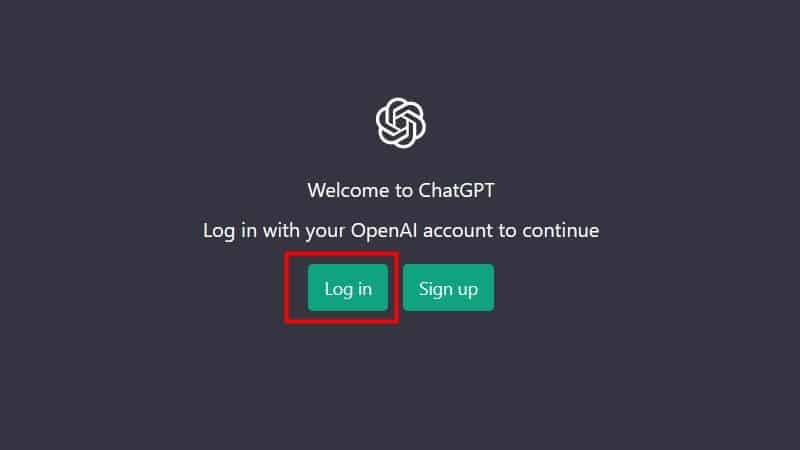
Để tránh những sự cố không cần thiết và có thể thay đổi mật khẩu tài khoản ChatGPT thành công, bạn đừng bỏ qua những lưu ý sau:
- Không cần bật VPN: Khi thực hiện đổi mật khẩu tài khoản ChatGPT, bạn không cần bật VPN để đổi IP nước ngoài.
- Chọn mật khẩu dễ nhớ: Không chỉ dùng cho ChatGPT, mà bất kỳ tài khoản nào sử dụng mật khẩu bảo mật nào, bạn cũng nên cài đặt mật khẩu có liên quan sự việc quan trọng nào đó của mình. Điều này giúp bạn dễ dàng ghi nhớ hơn. Đồng thời bạn cũng có thể ghi lại chúng để tránh trường hợp quên phải đổi lại nhiều lần.
- Không chia sẻ mật khẩu: Để tránh các rủi ro đánh mất tài khoản hoặc gặp tình trạng quá tải khi sử dụng, bạn không nên chia sẻ mật khẩu ChatGPT với người khác.
- Sử dụng một mật khẩu mạnh: Một mật khẩu mạnh sẽ bao gồm cả chữ cái hoa, thường, chữ số và ký tự đặc biệt. Việc này giúp đảm bảo tài khoản trước các nguy cơ bị đánh cắp.
- Không nên sử dụng mật khẩu giống với các tài khoản khác: Vì chẳng may bạn bị lộ thông tin một tài khoản, các tài khoản khác của bạn cũng rất dễ bị đánh cắp.
Hướng dẫn cách đổi mật khẩu ChatGPT nhanh chóng
Để đổi mật khẩu tài khoản ChatGPT và OpenAI, bạn cần thay đổi tại trang “Quên mật khẩu” chứ không phải ở phần “Cài đặt” như tài khoản thông thường. Cùng Vietnix tìm hiểu 2 cách thay đổi mật khẩu ChatGPT dưới đây nhé.
1. Hướng dẫn nhanh
Truy cập vào trang chủ ChatGPT > Chọn Login > Nhập địa chỉ email của tài khoản > Chọn Continue > Chọn Forgot password? > Chọn Continue > Kiểm tra Email nếu chưa có tin tức từ OpenAI thì nhấn Resend email > Vào Email > Chọn email từ OpenAI > Chọn Reset password > Nhập vào mật khẩu mới > Nhập lại mật khẩu > Chọn Reset password.
2. Hướng dẫn chi tiết
Bước 1: Bạn truy cập vào trang chủ của ChatGPT tại https://chat.openai.com/auth/login, nhấn vào ô Login ( Đăng nhập).
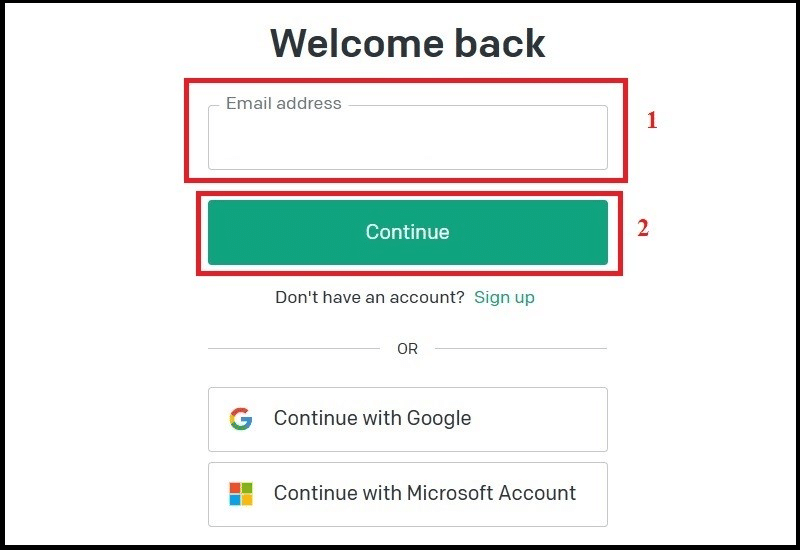
Bước 2: Nhập địa chỉ Email mà bạn đã dùng để đăng ký tài khoản vào ô Email Address và nhấn tiếp Continue.
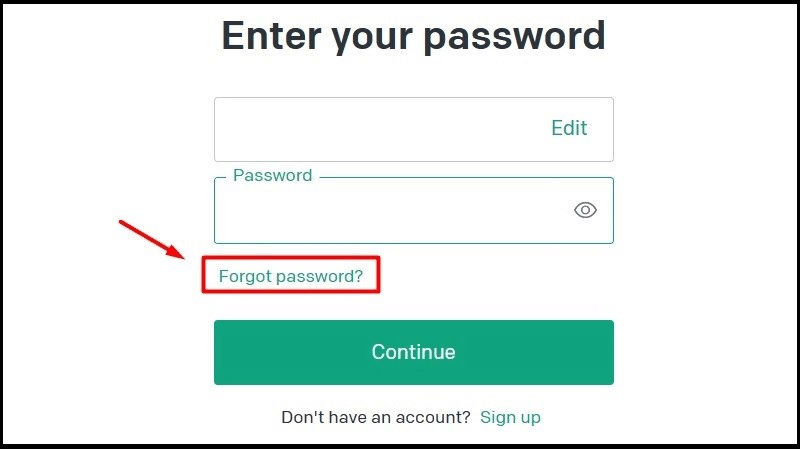
Bước 3: Bạn chọn vào dòng Forgot password? (Quên mật khẩu) để tiếp tục.
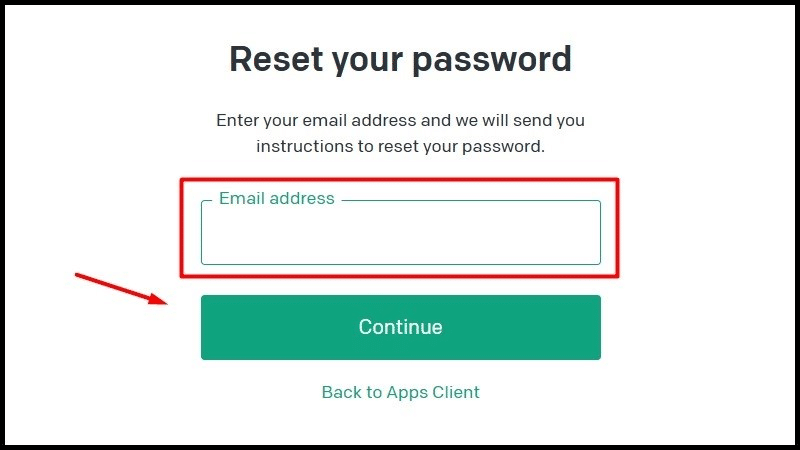
Bước 4: Nhập email tài khoản ChatGPT của bạn và nhấn Continue để tiếp tục.
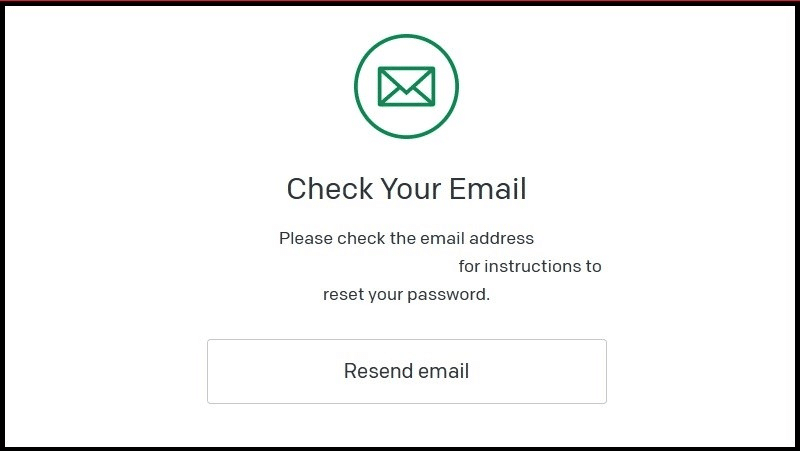
Bước 5: Khi giao diện hiển thị Check your email có nghĩa là tài khoản của bạn đang thực hiện thao tác thay đổi mật khẩu. Lúc này, bạn cần vào kiểm tra email của mình để nhận thông tin từ ChatGPT. Nếu không nhận được mail, bạn nhấn vào Resend Email để yêu cầu hệ thống gửi lại mail mới.
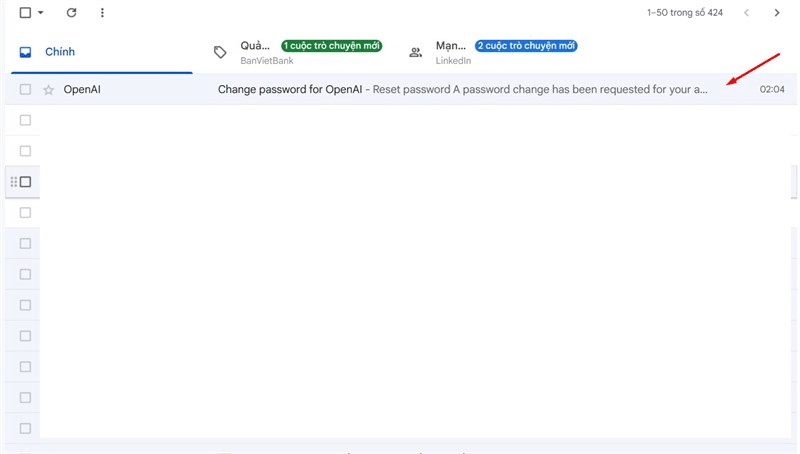
Bước 6: Bạn vào email và chọn vào mail mới được gửi từ OpenAI.
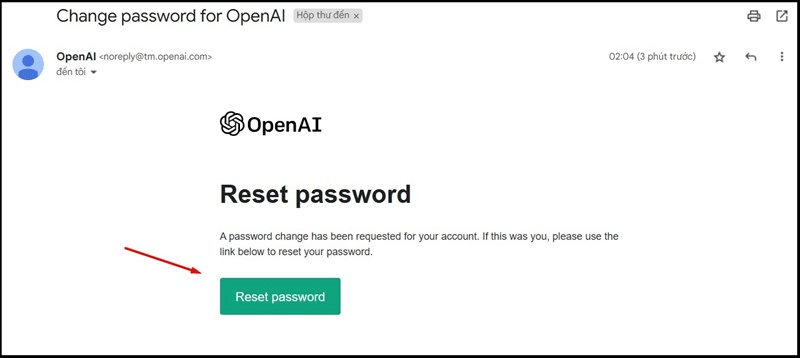
Bước 7: Nhấn chọn Reset Password để tiến hành thay đổi mật khẩu.
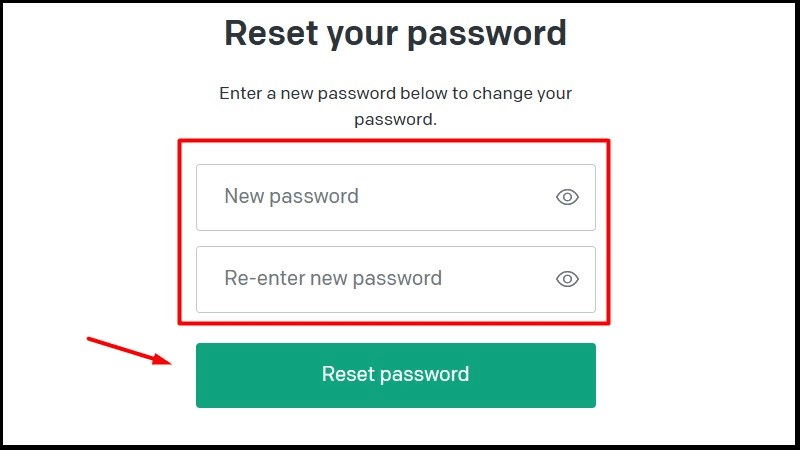
Bước 8: Nhập mật khẩu mới tại ô New password và nhập lại mật khẩu vừa đổi tại ô Re-enter new password. Cuối cùng nhấn chọn Reset password. Bạn cần lưu ý những điều khi thay đổi mật khẩu ChatGPT đã được nêu ở phần trên.
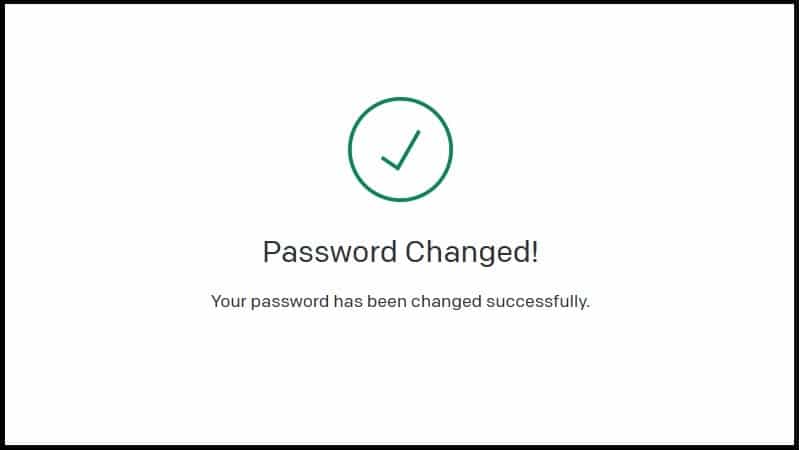
Bước 9: Khi màn hình xuất hiện thông báo Password Changed! có nghĩa là bạn đã đổi mật khẩu thành công.
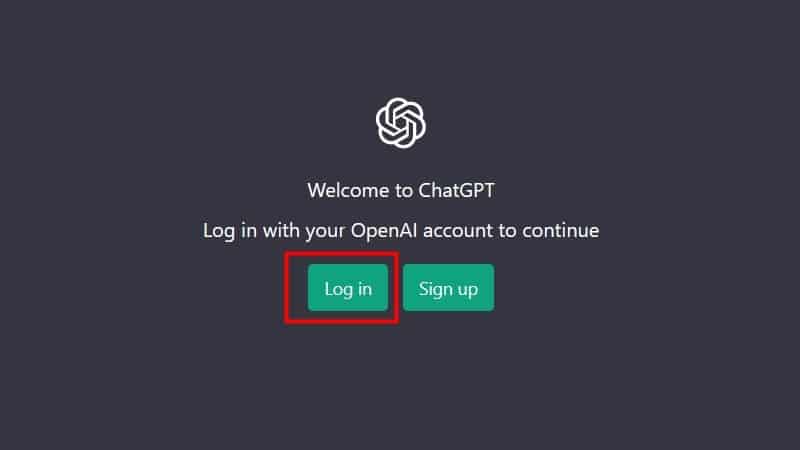
Bước 10: Lúc này, bạn có thể quay lại trang chủ của ChatGPT và tiến hành đăng nhập với mật khẩu mới.
Lời kết
Như vậy, bài viết trên đã hướng dẫn bạn cách thay đổi mật khẩu ChatGPT, hy vọng rằng những thông tin của Vietnix sẽ giúp bạn có thêm những kiến thức về ChatGPT đang được ưa chuộng hiện nay. Và đừng quên đón đọc những bài viết hữu ích khác tại blog Vietnix nhé.
Link nội dung: https://trungtamgiasuhanoi.edu.vn/cach-doi-mat-khau-chatgpt-a6346.html